Os 8 melhores recursos do Google Docs for Writers
Pronto para atualizar do papel e da caneta? Para escritores, pode ser difícil encontrar uma ferramenta de tecnologia que ofereça uma experiência de escrita perfeita com todos os benefícios de um aplicativo. Felizmente, existe o Google Docs, uma ferramenta excelente para escritores iniciantes e profissionais experientes.
Para começar a usar o Google Docs, tudo que você precisa fazer é abrir o aplicativo em seu desktop ou dispositivo móvel, iniciar um novo documento e começar a escrever. Ainda assim, se você quiser levar sua experiência de escrita para o próximo nível, você vai querer tentar esses hacks.
1. Visualização em tela cheia para escrita livre de distrações
Uma das desvantagens de usar um aplicativo para escrever é a distração sempre presente dos vários menus e barras de ferramentas em sua visualização. Para uma experiência que imita o papel tradicional, você pode tentar a Visualização em tela inteira.
Para acessar a visualização em tela inteira, basta selecionar Exibir na barra de ferramentas e, em seguida, Tela inteira. Esta visualização remove todas as barras de ferramentas e menus da parte superior do seu documento. Para mostrar essas opções novamente, simplesmente pressione a tecla Esc .
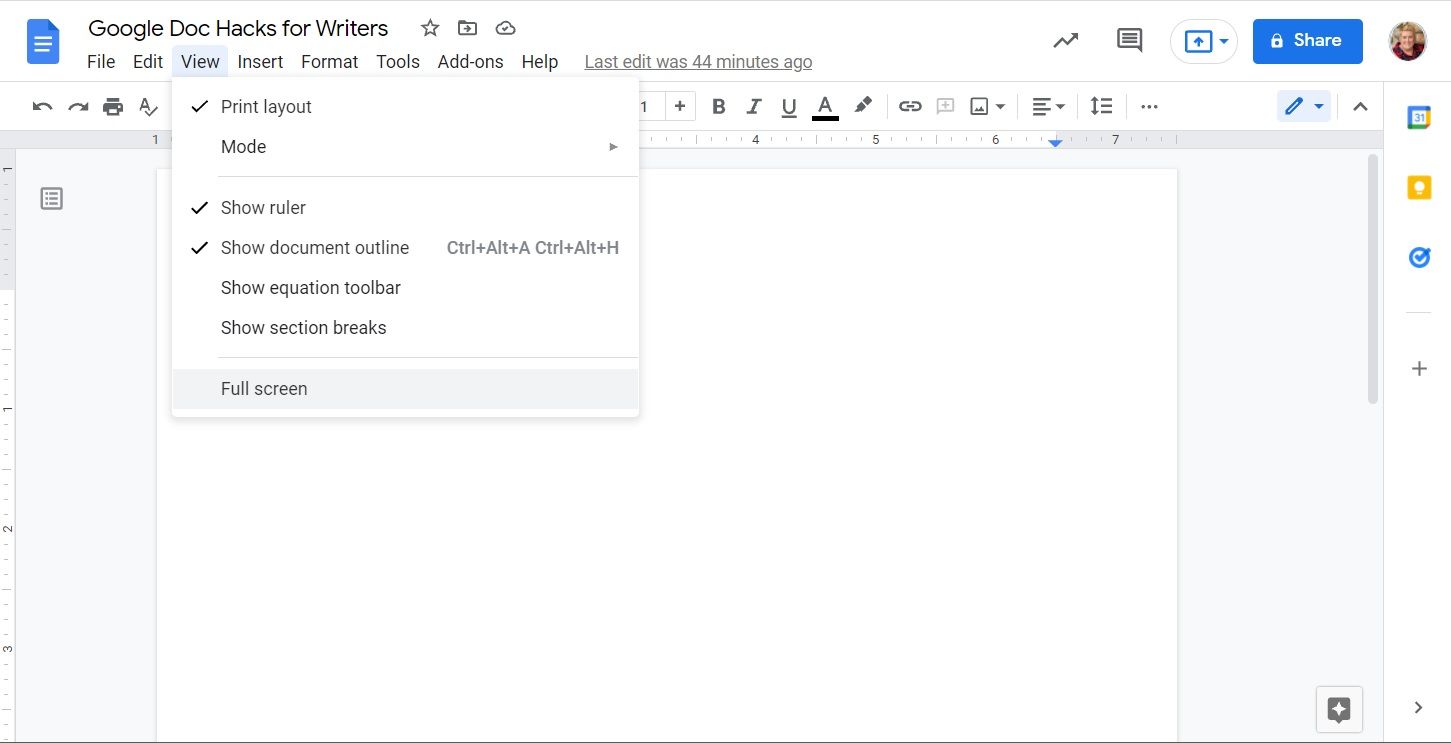
2. Ferramenta de índice para organizar documentos
Alguns documentos, como e-books e white papers, precisam de um índice, para que os leitores possam encontrar o capítulo ou seção que procuram rapidamente. As ferramentas de índice tornam isso muito fácil.
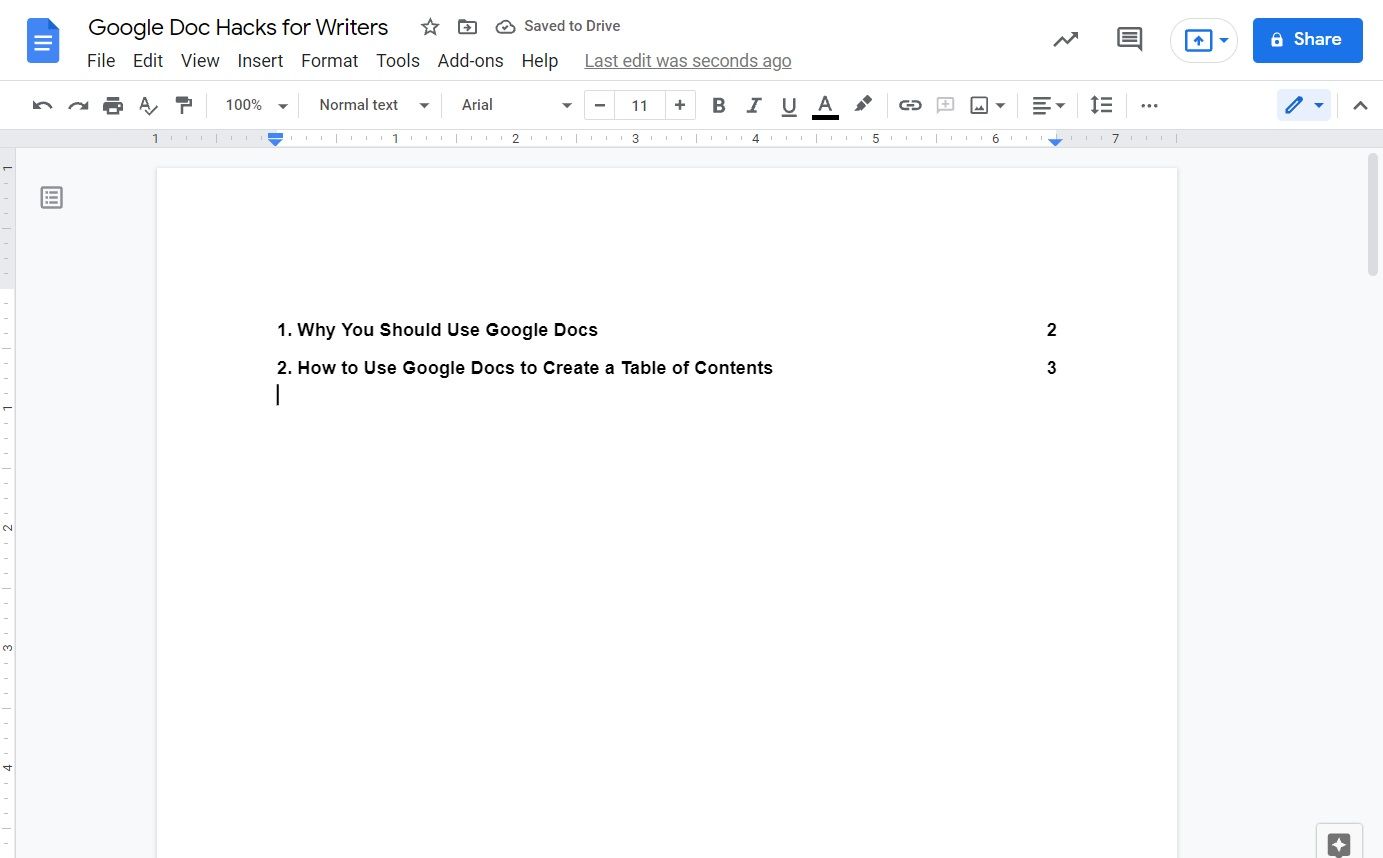
Para criar um índice analítico, selecione Inserir na barra de ferramentas e, em seguida, Índice . Escolha se deseja números de página ou links azuis. Em seguida, continue com o seu documento.
À medida que você adiciona cabeçalhos, o Google Docs gera uma entrada em seu sumário, completa com os números das páginas. Se você escolher links azuis, quando clicados, os links o levarão para essa seção do seu documento.
3. Complementos para verificações gramaticais e mais
O Google Docs permite que você use uma variedade de complementos para tornar a criação de documentos mais simples. Algumas das seleções úteis para escritores incluem:
- ProWritingAid para verificar sua gramática e ortografia.
- Rastreie minhas palavras para rastrear quantas palavras você escreve a cada dia e sua taxa de WPM.
- EasyBib para citação fácil e automática.
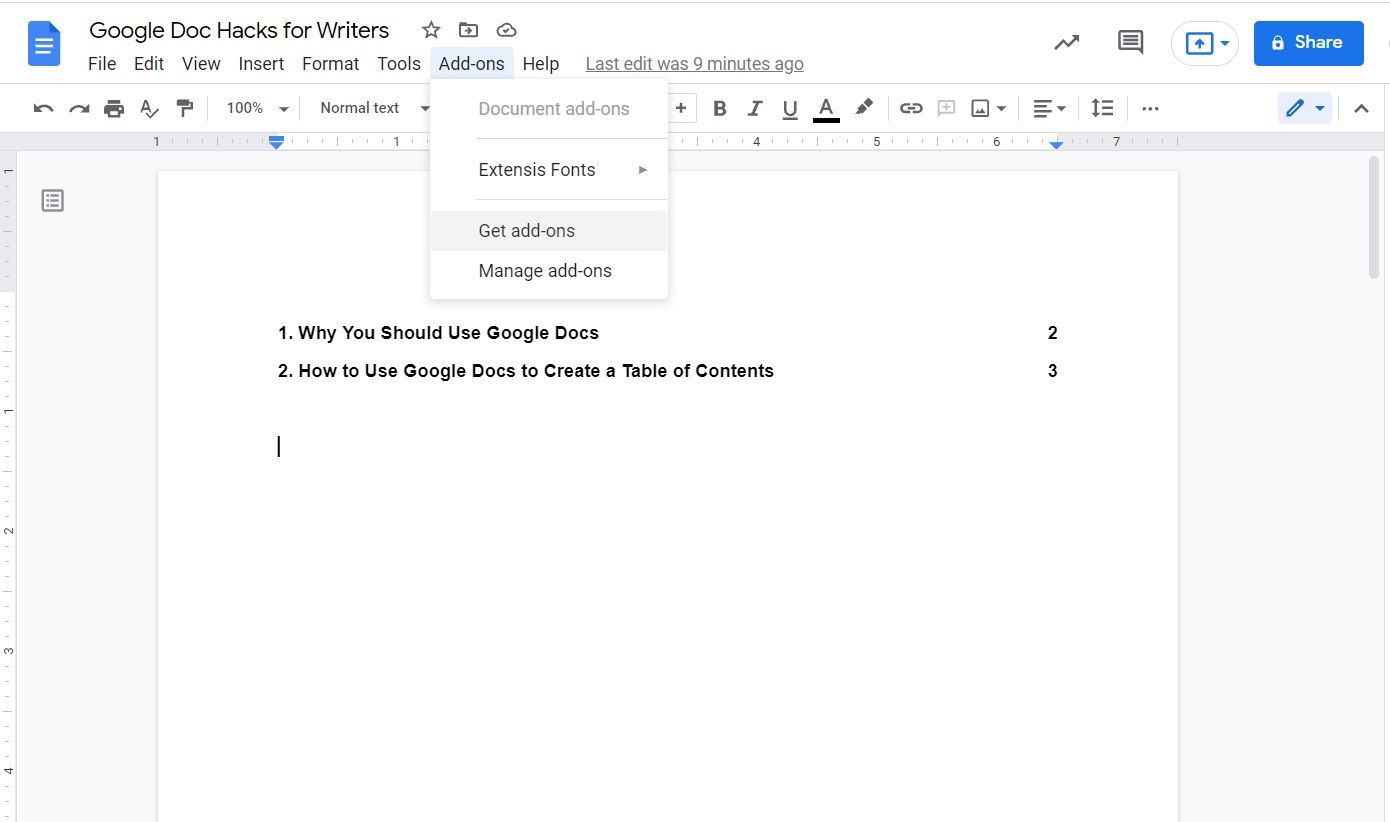
Para localizar e baixar complementos para o Google Docs:
- Selecione a opção Add-Ons na barra de ferramentas e, em seguida, Get Add-Ons .
- Pesquise o complemento que deseja baixar e selecione-o.
- Selecione Download e depois Continue .
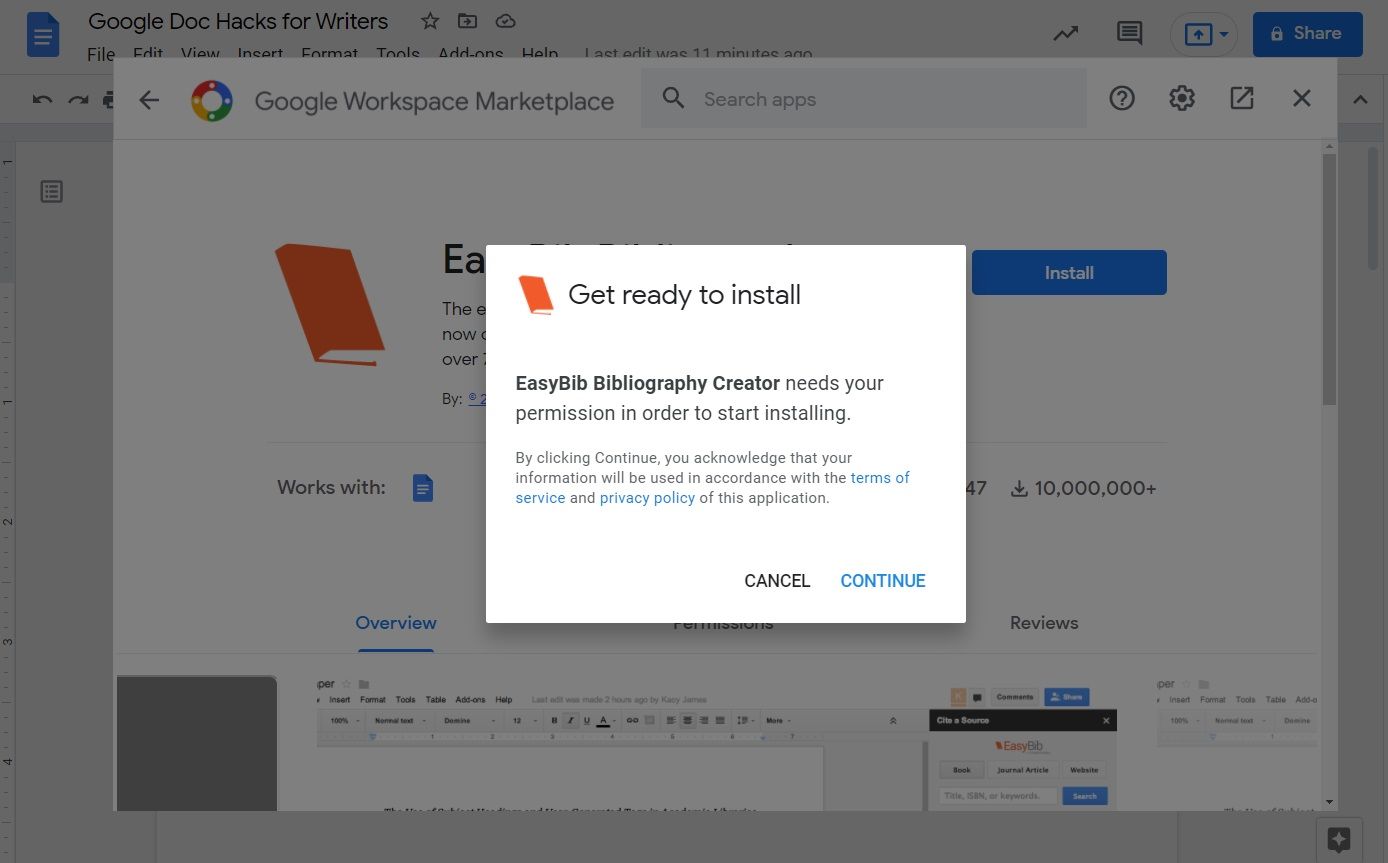
Assim que o add-on for instalado, você precisará fechar e abrir o Google Docs de volta. Então, você poderá usar sua nova ferramenta.
4. Digitação por voz para processamento mais fácil do pensamento
Alguns escritores usam gravações de voz para capturar seus pensamentos e ideias antes de escrever. Você pode fazer o mesmo com o recurso Digitação por voz do Google Docs.
Para acessar o recurso:
- Selecione Ferramentas no menu e, em seguida, Digitação por voz .
- Clique no botão Microfone e comece a falar. Para interromper a gravação, clique no botão Microfone vermelho .
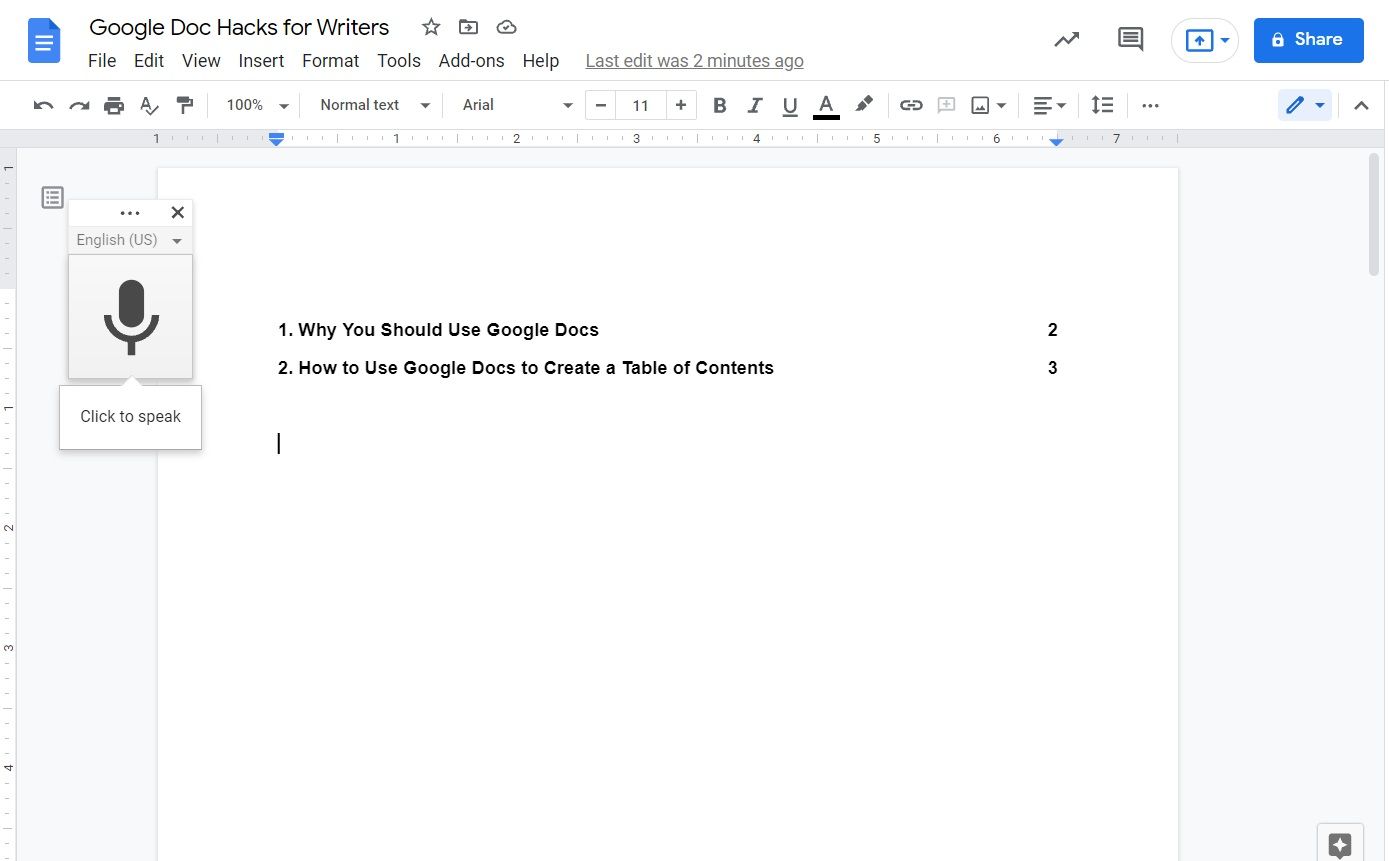
O Google Docs transcreverá suas palavras em seu documento. É importante observar que você precisará usar o navegador Google Chrome para que este recurso funcione.
5. Marcadores para navegar em documentos
O recurso de favoritos pode ajudá-lo a navegar em qualquer documento do Google com mais facilidade. Por exemplo, você pode usar um marcador para criar um link para outra página do seu documento para referência.
Para colocar um favorito:
- Navegue até o texto que deseja marcar.
- Selecione Inserir e, a seguir, Indicador na barra de ferramentas superior.
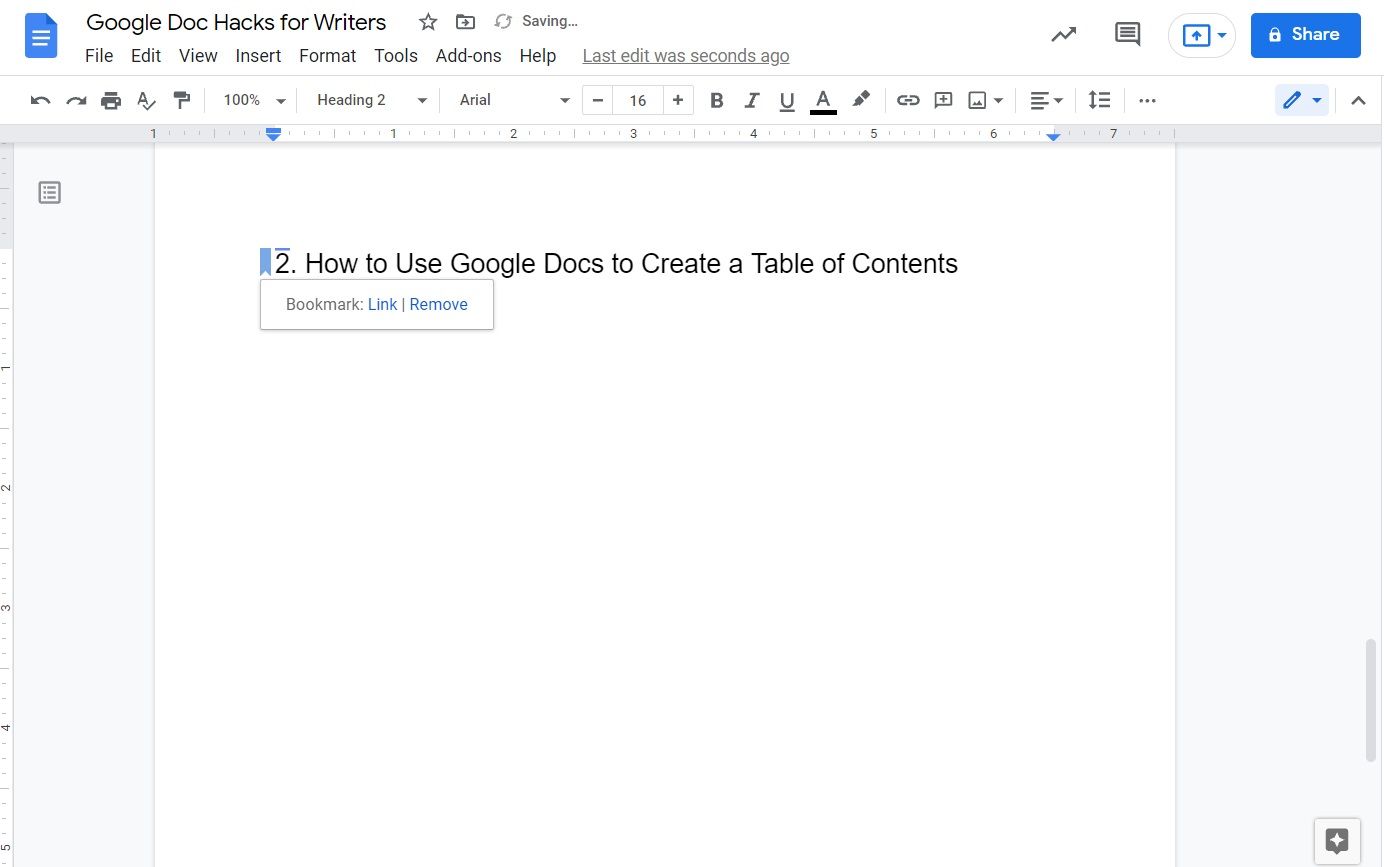
Para vincular um favorito:
- Realce o texto em outro lugar ao qual deseja vincular o marcador e selecione o ícone Link na barra de ferramentas.
- Selecione títulos e marcadores . Em seguida, selecione o marcador na lista.
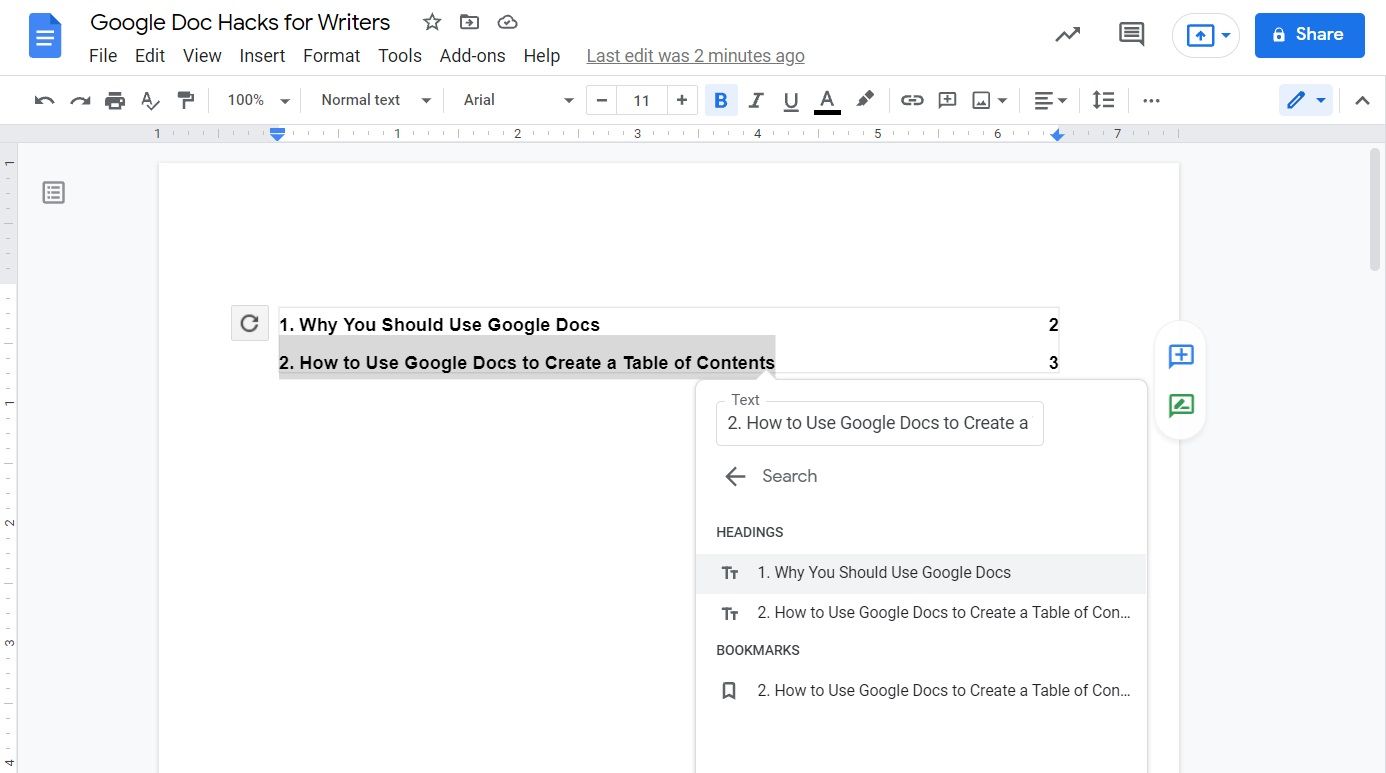
6. Modo offline para gravação em qualquer lugar
Embora o café local possa ter uma conexão com a Internet, o seu parque favorito pode não ter. Se você adora escrever ao ar livre, precisará habilitar e usar o modo offline.
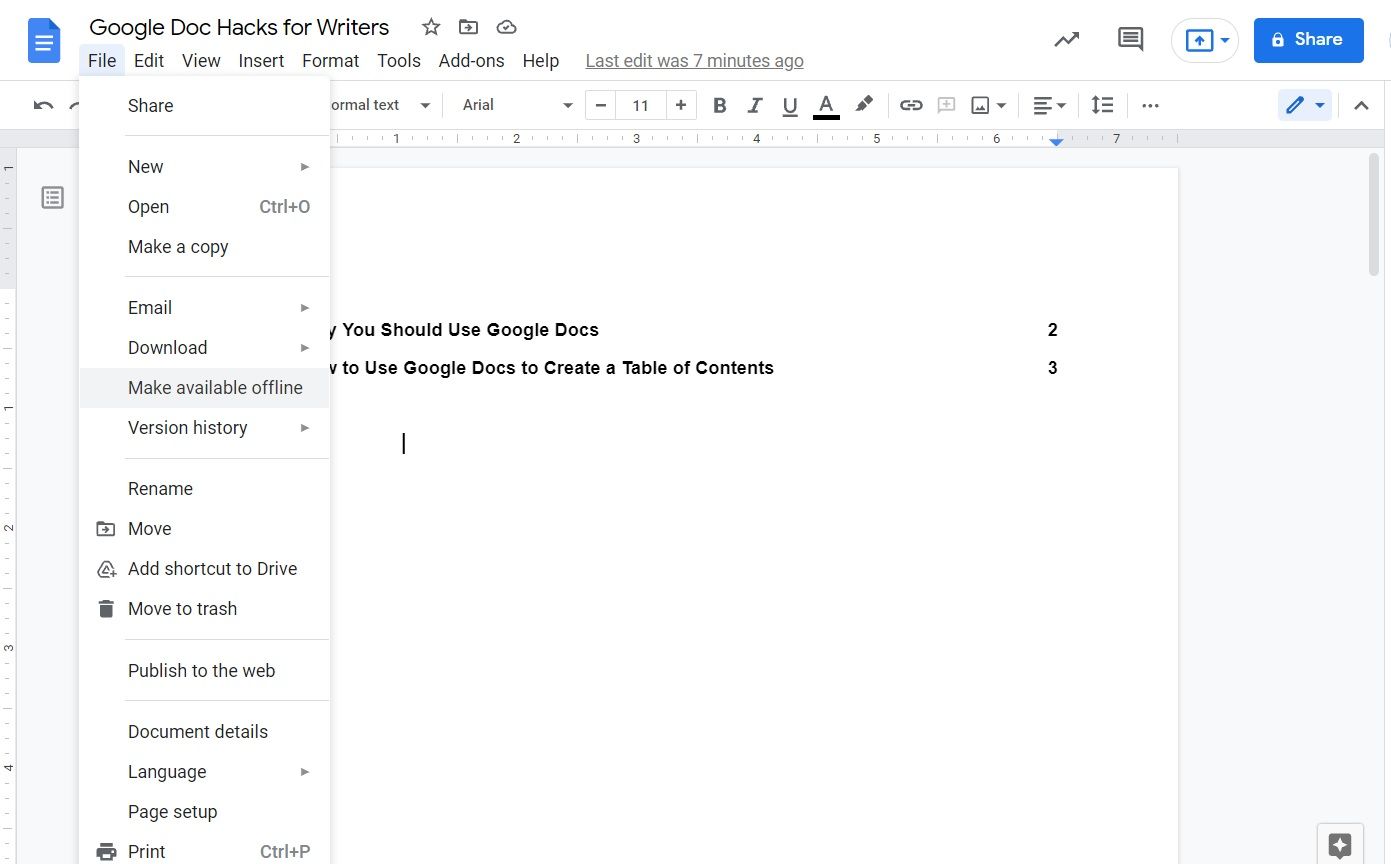
Para permitir que um documento esteja disponível no modo offline, tudo que você precisa fazer é selecionar Arquivo e, em seguida, Tornar disponível offline . Se você não ativou o modo off-line, o Google Docs perguntará se você deseja ativar o recurso.
Se você deseja desativar o modo online para um documento, siga exatamente as mesmas etapas acima. Isso desativará o modo offline para o documento escolhido.
7. Números de página para formatação fácil
Formatando seu e-book dentro do Google Docs? Quer numerar as páginas de um artigo de pesquisa? O Google Docs torna isso muito simples com a ferramenta Números de página.
Para usar a ferramenta, selecione Inserir e, a seguir, Números de página . A partir daqui, você pode escolher quais opções deseja usar. Por exemplo, você pode escolher se deseja que seus números apareçam no canto superior direito ou no canto inferior direito.
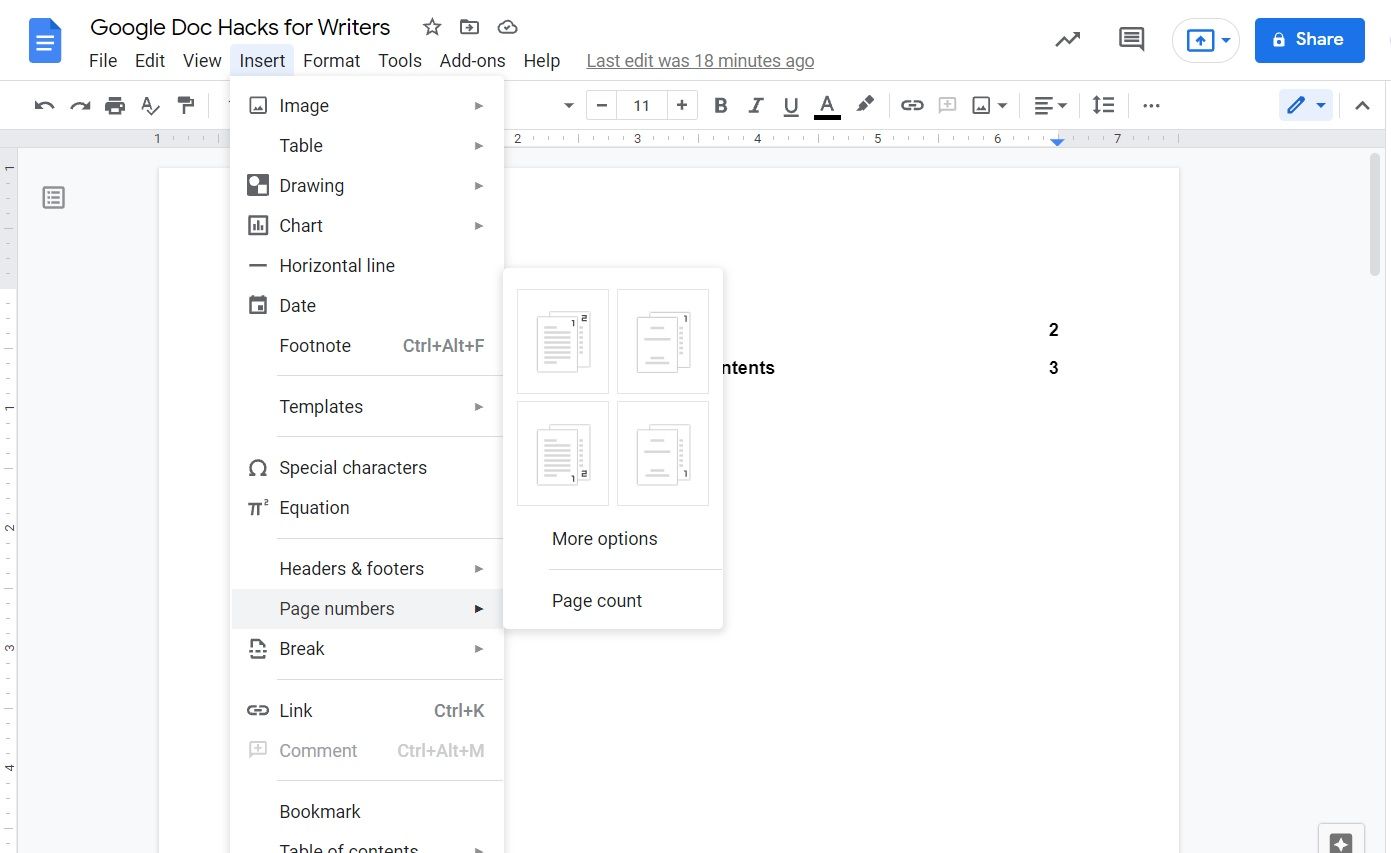
Você também pode escolher se deseja que o Google Docs ignore a primeira página ou página de título do seu documento e comece a numerar o restante. E para ver opções adicionais de numeração de página, selecione Mais opções .
8. Google Explore for In-Document Research
Pesquisar enquanto escreve pode ser frustrante, especialmente quando você deve ter tantas janelas abertas na tela. Usando o Google Explore, você pode pesquisar na internet de dentro do Google Docs.
Para usar o Google Explore, selecione Ferramentas na barra de ferramentas e, em seguida, Explore . Um segundo painel deve ser aberto, permitindo que você comece sua pesquisa.
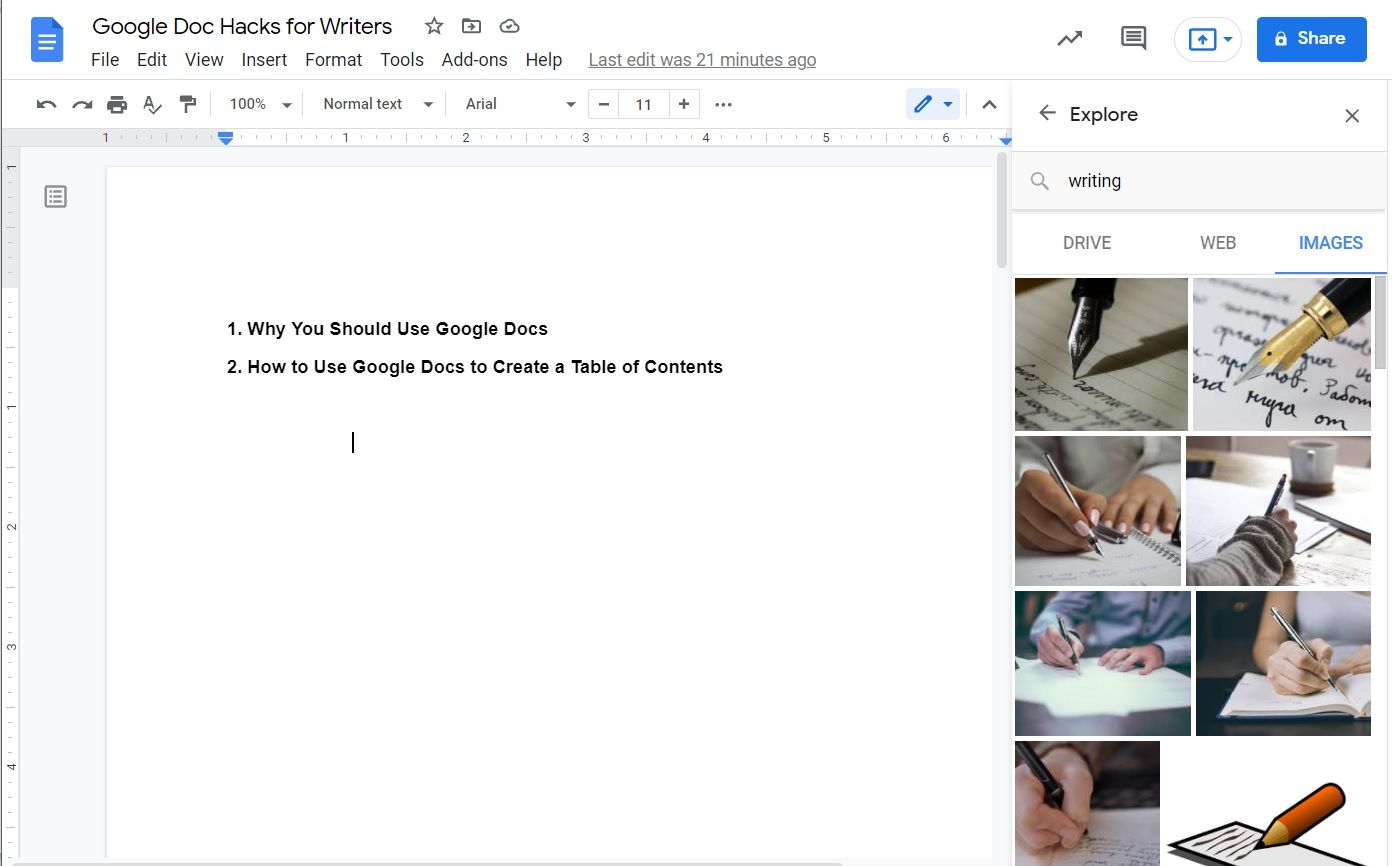
Existem muitos motivos pelos quais o Google Explore é um dos melhores recursos do Google Docs. Por exemplo, você pode pesquisar milhares de imagens para adicionar aos seus documentos. Tudo o que você precisa fazer é encontrar uma imagem e selecionar o ícone de adição para inserir.
Você também pode pesquisar tópicos ou consultar as definições de palavras usando a guia explorar web. Ou, se quiser adicionar um link para outro Documento ou Planilha Google dentro do seu documento, você os encontrará na guia Explorar do Drive .
O Google Docs é uma ferramenta incrível para escritores
De recursos de escrita sem distrações a ferramentas de formatação especializadas, o Google Docs é uma ferramenta crítica para ter em seu arsenal de escrita.
Esteja você escrevendo posts para seu blog ou escrevendo seu primeiro romance, o Google Docs oferece as ferramentas de que você precisa para ter sucesso.

